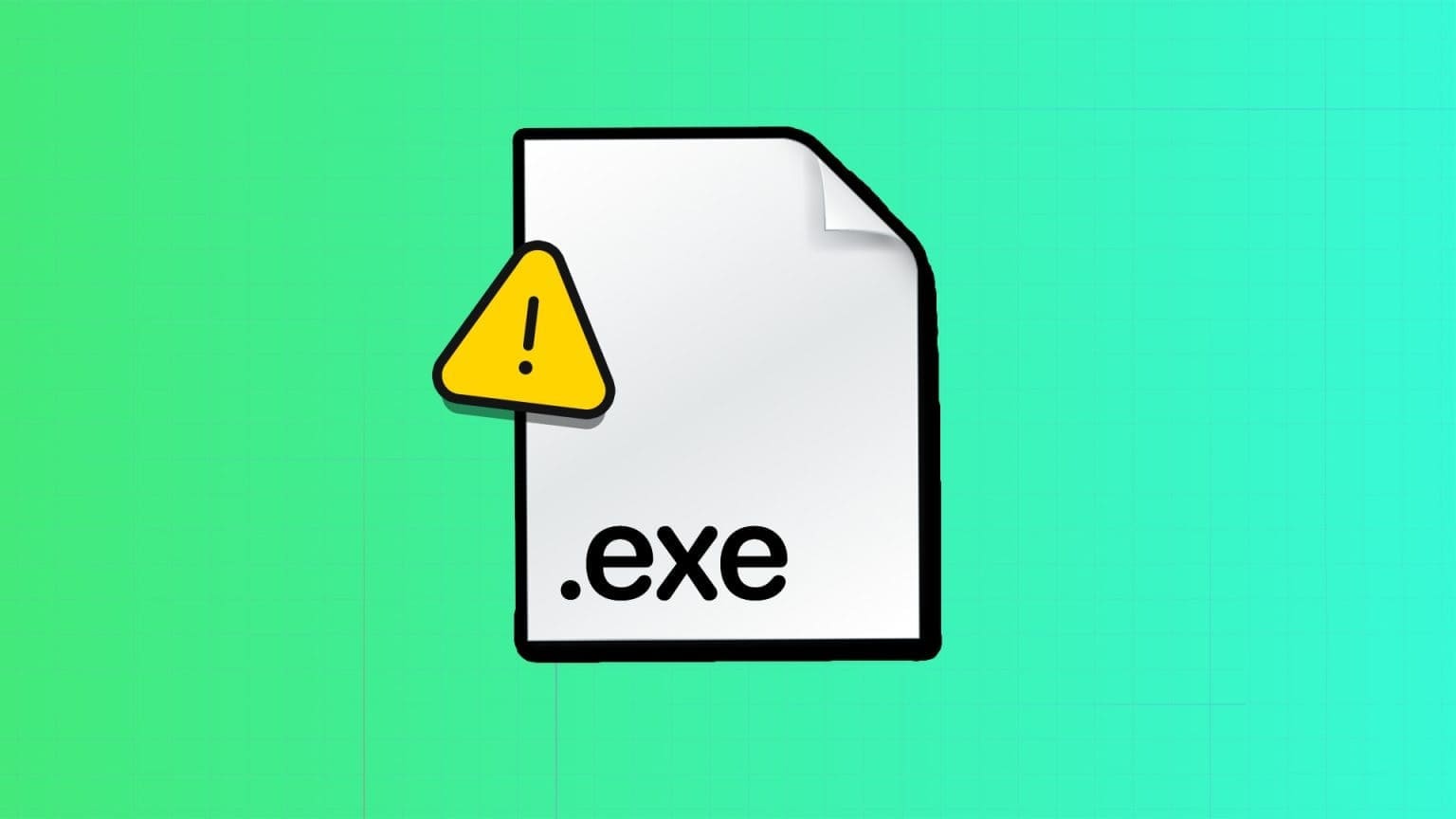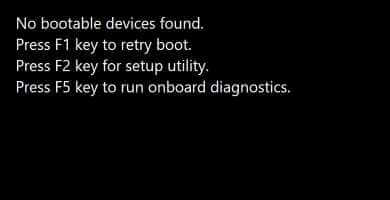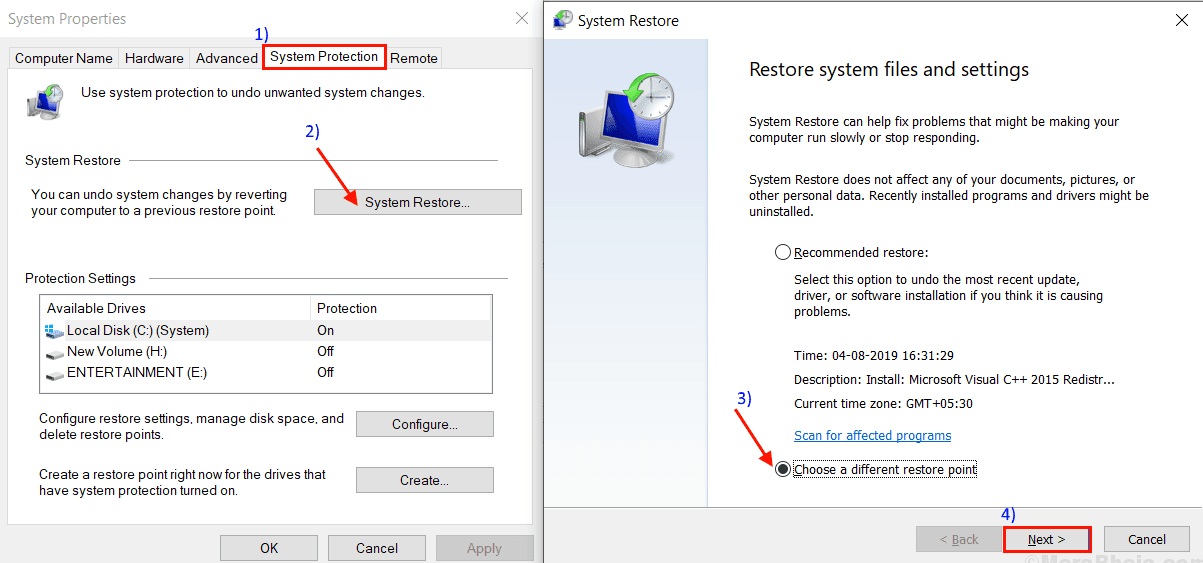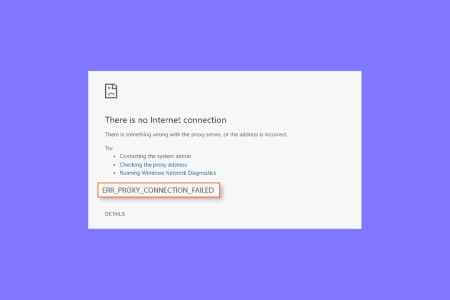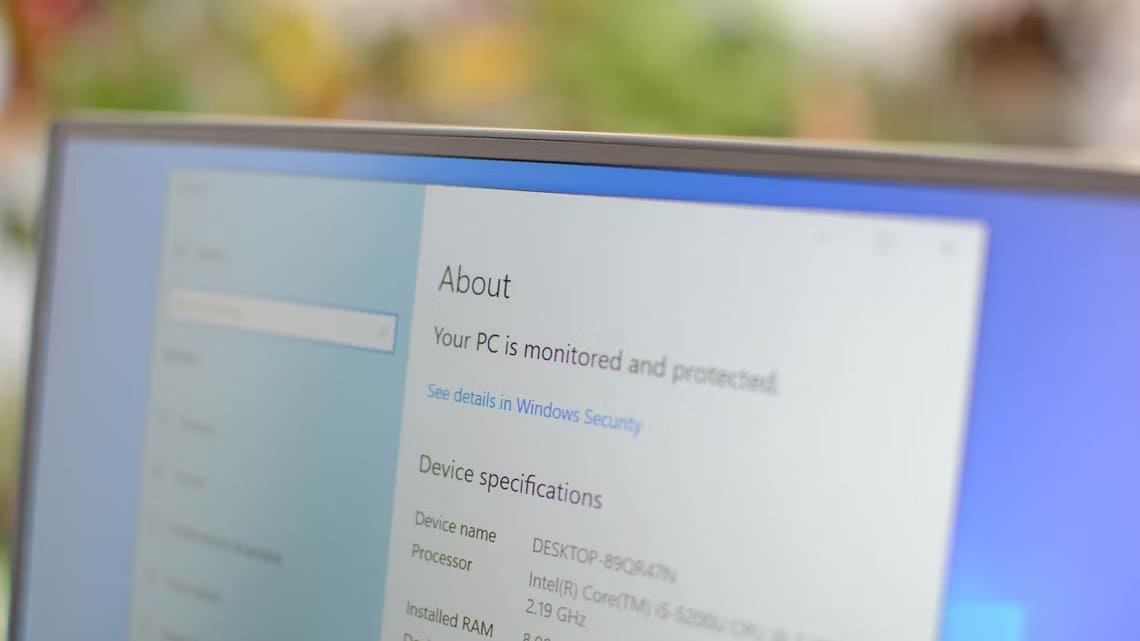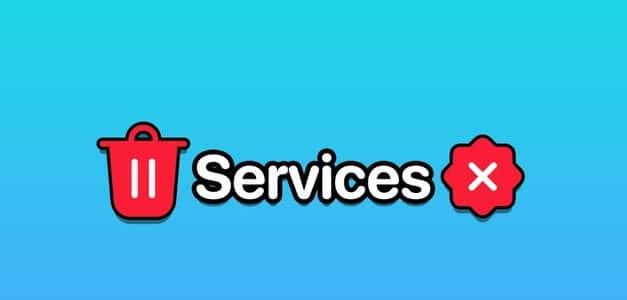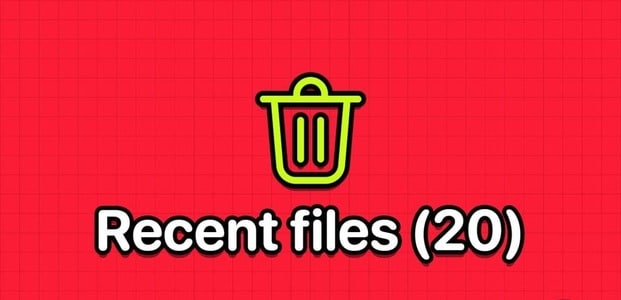Після інсталяції будь-якої програми чи програмного забезпечення на комп’ютері кожен віддає перевагу легкому способу відкривати їх у будь-який час. Тут використовуються ярлики на робочому столі, але у випадку з Windows 11 деякі програми та інсталяції не отримують ярлики на робочому столі автоматично після завершення встановлення, особливо у випадку програм, завантажених із Microsoft Store. Отже, ми представляємо вам ідеальний посібник, який навчить вас створювати Ярлики на робочому столі на Windows 11.
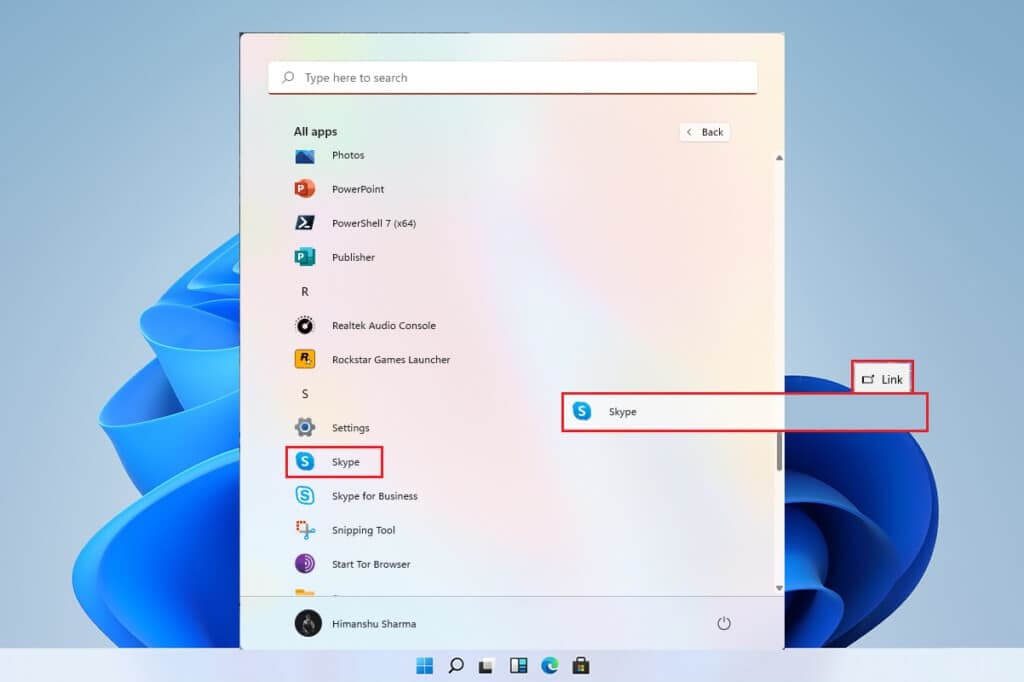
Як створити ярлики на робочому столі в Windows 11
Багато програм погано працюють із меню «Пуск», тому виникає необхідність створити ярлик на робочому столі Windows 11. У цій статті ми збираємося об’єднати деякі способи додавання ярликів до файлів і програм на робочому столі, розглянемо їх і підемо далі.
Чи можемо ми вручну створити ярлик на робочому столі в Windows 11?
Додавання ярлика на робочий стіл є трохи дивним у Windows 11 порівняно з Windows 10, але це не неможливо. Існують різні способи, за допомогою яких ми можемо вручну додати ярлик на робочий стіл. Ці дії можна виконати за допомогою меню «Пуск», Провідника файлів та іншими способами. Щоб створити те ж саме, ми зібрали набір методів, які допоможуть вам додати ярлики до файлів і програм на робочому столі.
Спосіб XNUMX. Перетягніть програми з меню «Пуск».
Якщо програма або програма відображається в меню «Пуск», ви можете просто використати метод перетягування, щоб перенести її на робочий стіл, який створить її ярлик.
1. Натисніть Почати і натисніть Опція Всі програми.
Примітка: Ви також можете знайти програми в розділі «Установлені».
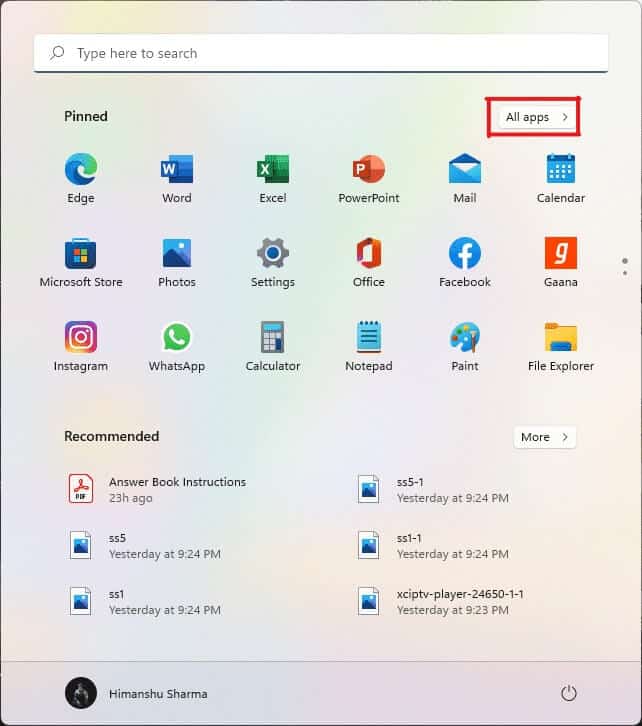
2. Перетягніть програму зі списку "Почати" на робочий стіл.
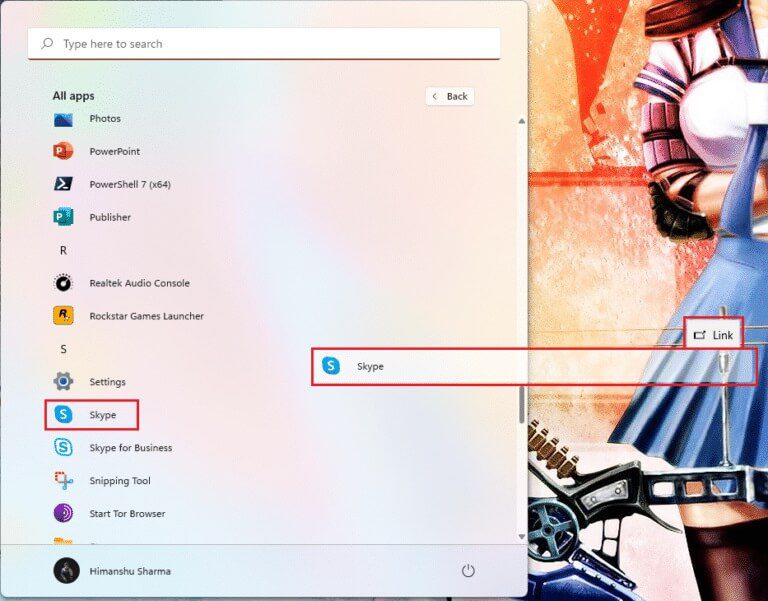
Ви знайдете значок вибраного файлу на робочому столі, після чого ви можете перетягнути його в потрібне місце на робочому столі. Ви також можете клацнути правою кнопкою миші порожнє місце на робочому столі та скористатися опцією сортування за, щоб упорядкувати ярлики на робочому столі.
Спосіб XNUMX: через Провідник файлів
Ще один спосіб створити ярлик на робочому столі для вашої програми або програми – знайти інсталяцію в каталозі файлового провідника. Виконайте наступні кроки:
1. Натисніть значок пошуку , І тип PowerPoint і клацніть значок стрілки вниз, як показано на зображенні нижче.
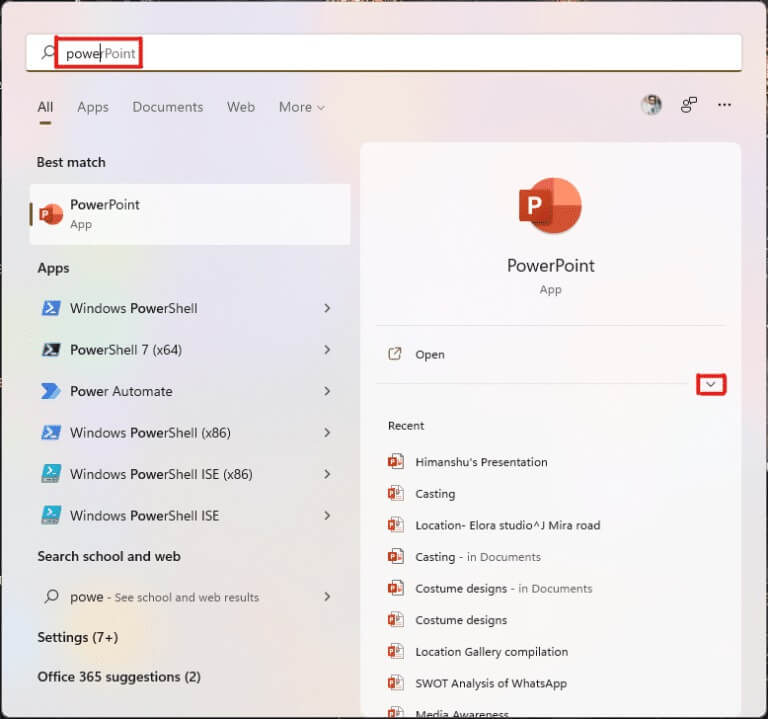
2. Тут виберіть опцію відкрити розташування файлу.
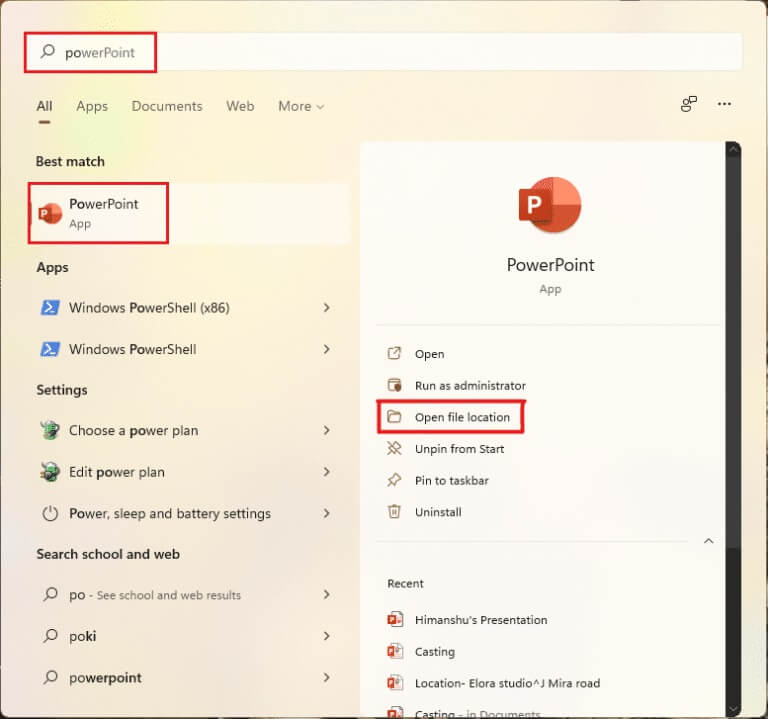
3. Клацніть файл правою кнопкою миші PowerPNT.exe і виберіть Показати більше варіантів.
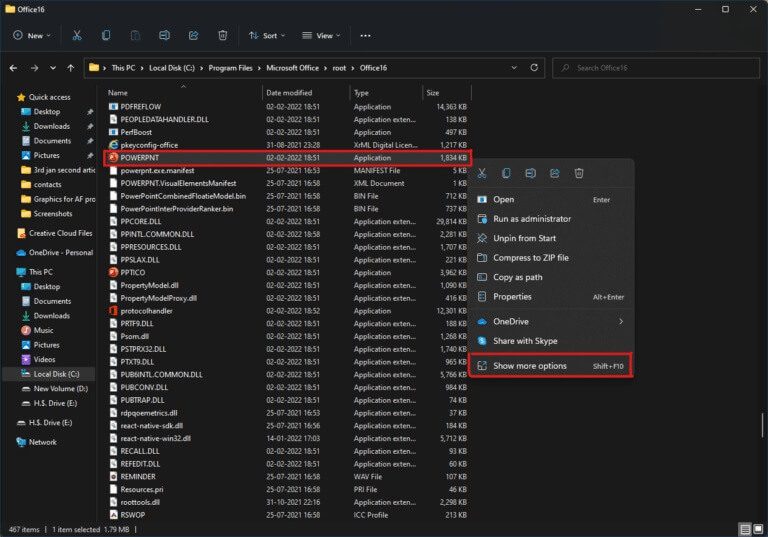
4. Потім натисніть "відправити" і виберіть варіант Робочий стіл (створити ярлик).
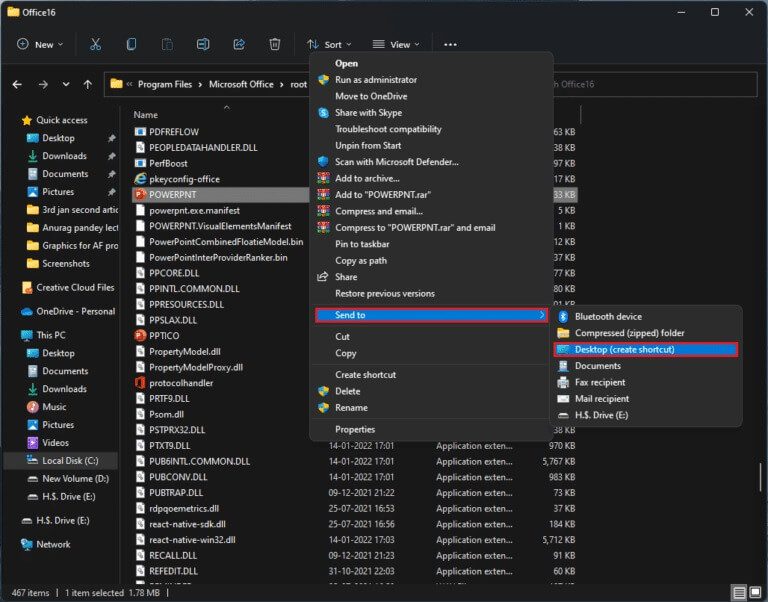
Після виконання цих кроків на робочому столі з’явиться піктограма швидкого доступу, яку можна впорядкувати за вибором.
Спосіб XNUMX: через папку «Програми».
Ярлики також можна створити, виконавши певні кроки через командний рядок. Для цього виконайте такі дії:
1. Натисніть клавішу Windows , І тип Командний рядок та натисніть Запустити від імені адміністратора.
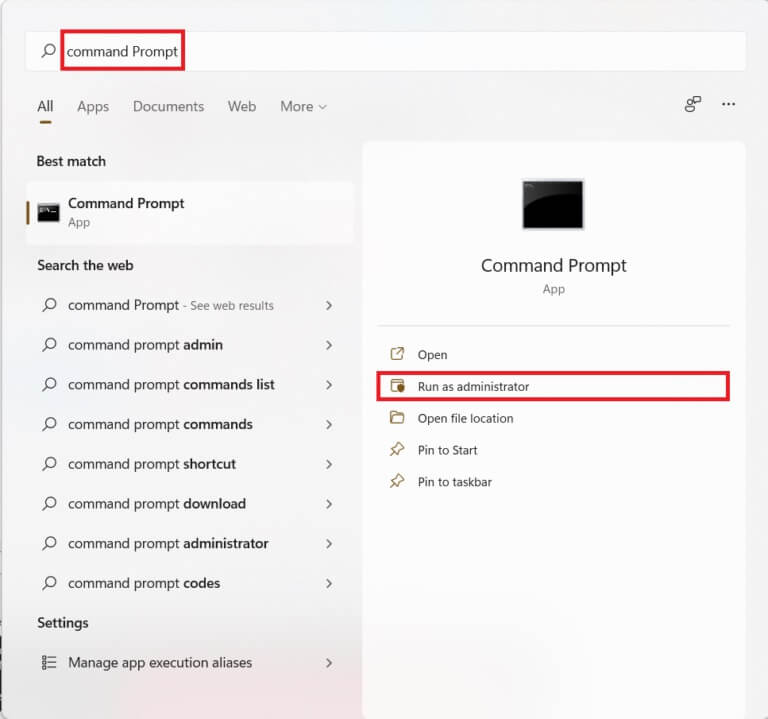
2. Тип оболонка провідника: команда AppsFolder і натисніть клавішу Enter.
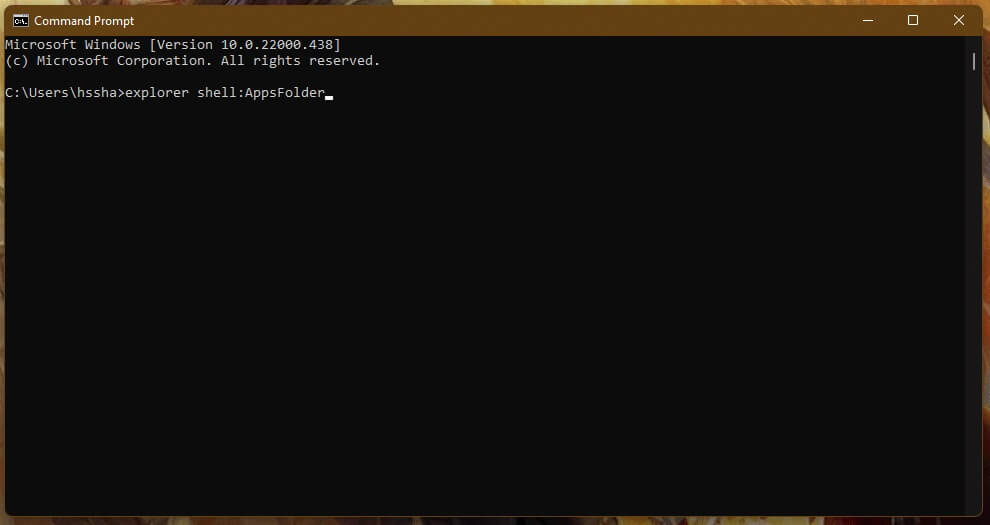
3. Клацніть правою кнопкою миші Додаток (Як от Adobe Photoshop 2022) і виберіть Опція створення ярлика.
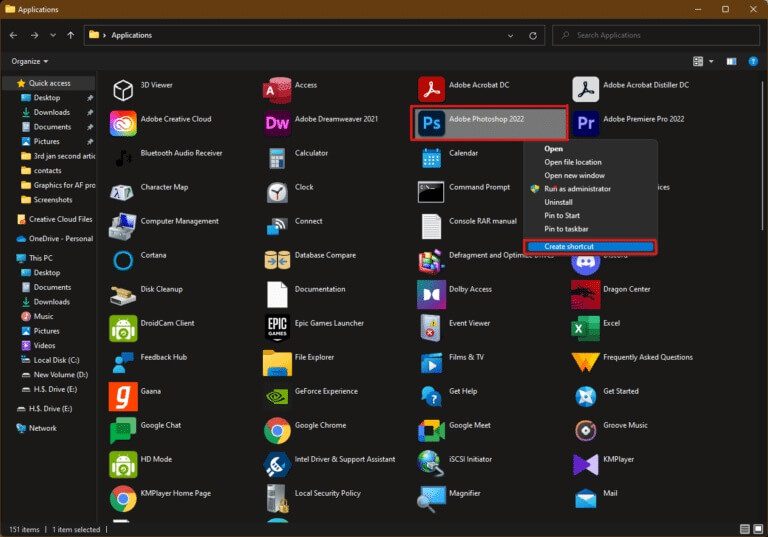
Перевірте свій робочий стіл і ви знайдете Ярлик програми/програми Зі списком інших ярликів.
Спосіб XNUMX: за допомогою майстра створення ярликів
Якщо ви хочете створити ярлики на робочому столі в Windows 11 для певної програми, іншим способом є контекстне меню, за допомогою якого ми можемо вручну створити ярлик на робочому столі для файлу або програми. Ось кроки для цього:
1. Клацніть правою кнопкою миші Додаток (Як от Dreamweaver і виберіть варіант Копіювати як шлях.
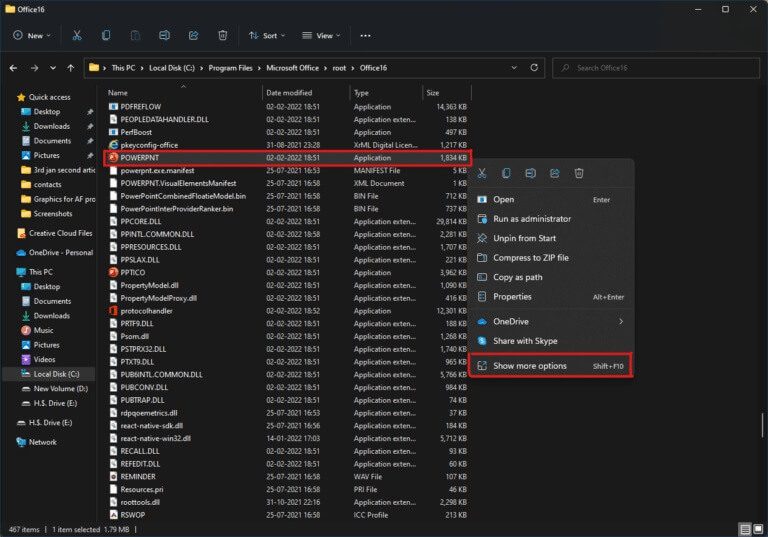
2. Потім перейдіть на робочий стіл і клацніть правою кнопкою миші на порожньому місці.
3. Тут прокрутіть до Новий і виберіть варіант абревіатура з контекстного меню.
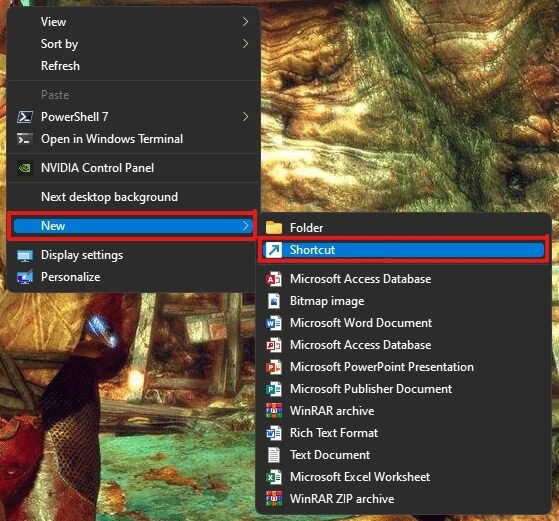
4. Тепер вставте скопійований шлях програми в поле Введіть розташування розділу елемента. Потім натисніть кнопку наступні.
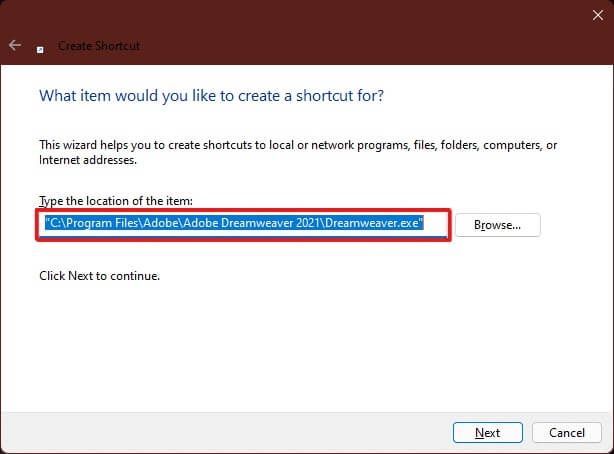
5. Нарешті, введіть назву цього ярлика та натисніть кнопку «закінчення».
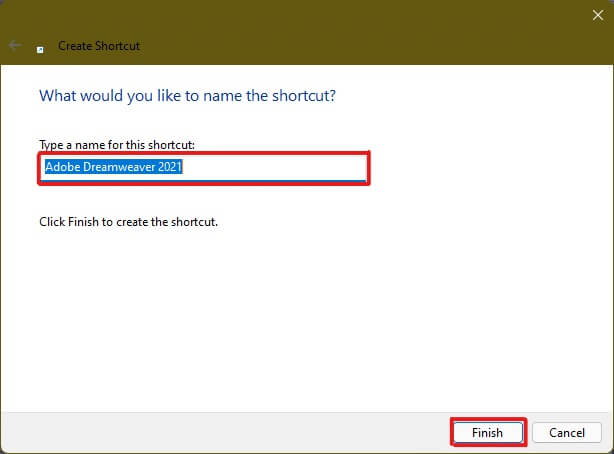
На робочому столі буде створено ярлик програми.
Спосіб XNUMX: через редактор реєстру
Щоб створити ярлики на робочому столі в Windows 11, додавання клавіші швидкого доступу програми в редакторі реєстру також може бути корисним методом. Виконайте наступні кроки:
1. Натисніть мою клавішу Windows + R Разом, щоб відкрити діалогове вікно «зайнятість».
2. Ось, тип змерзатися і натисніть "ДОБРЕ" , Як показано нижче.
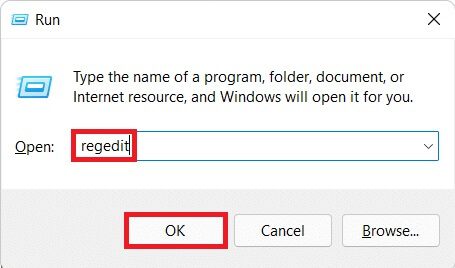
3. У редакторі реєстру перейдіть до наступного шляху розташування в адресному рядку
Computer\HKEY_CLASSES_ROOT\Directory\Background\shell

4. Клацніть правою кнопкою миші на папці оболонка , наведіть курсор миші Нові , а потім виберіть ключ.
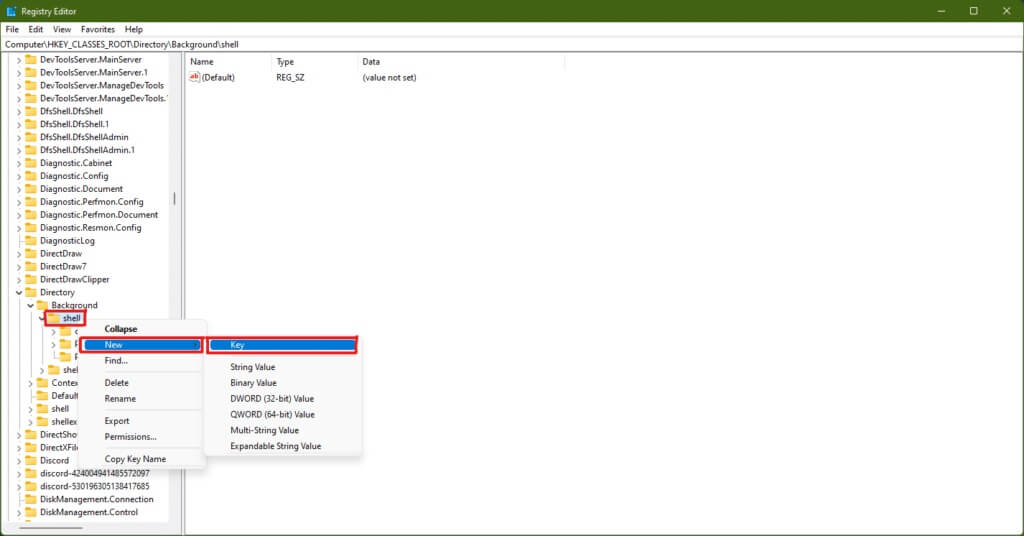
5. Перейменуйте цю ключову папку на Назва програми (Як от Фотошоп) чий ярлик ви хочете створити.
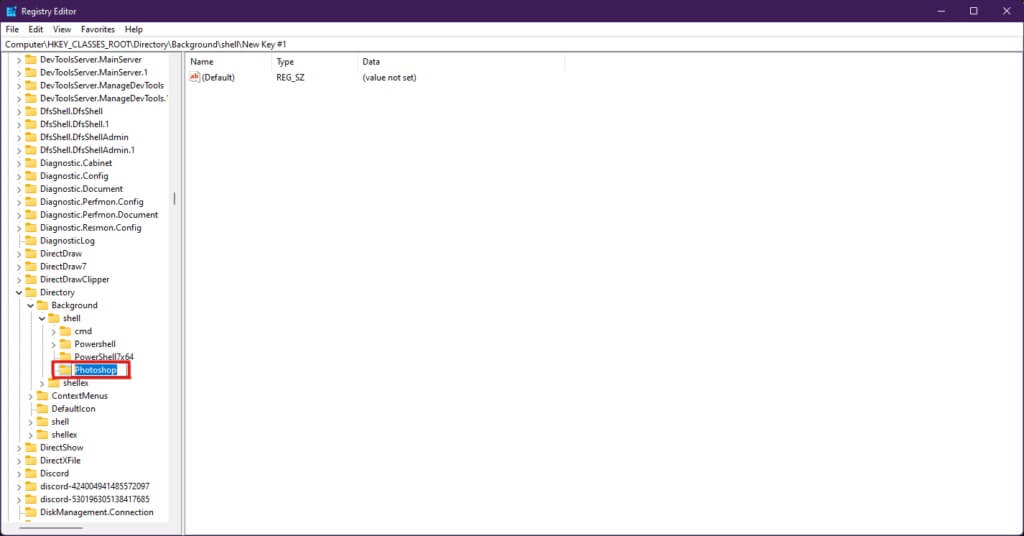
6. Тепер клацніть правою кнопкою миші Папка фотошоп І навести курсор Нові , а потім виберіть Ключ.
7. Перейменуйте новостворену ключову папку на Командування.
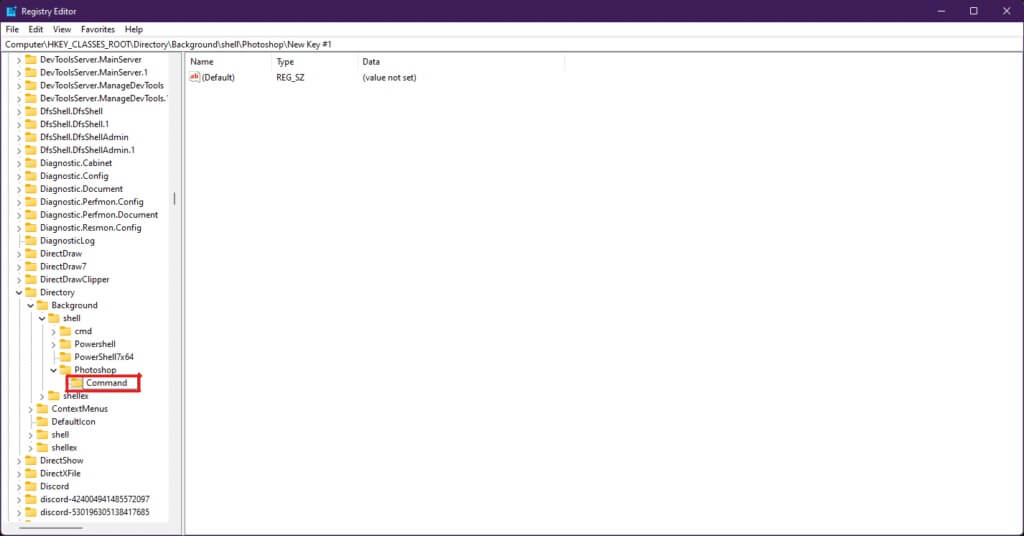
8. Далі відкриваємо File Explorer Скопіюйте шлях програми, як показано в способі XNUMX.
9. Поверніться до вікна Редактор реєстру І клацніть папку клавіші Command.
10. Тут двічі клацніть значення (гіпотетичний) Як показано на зображенні нижче.
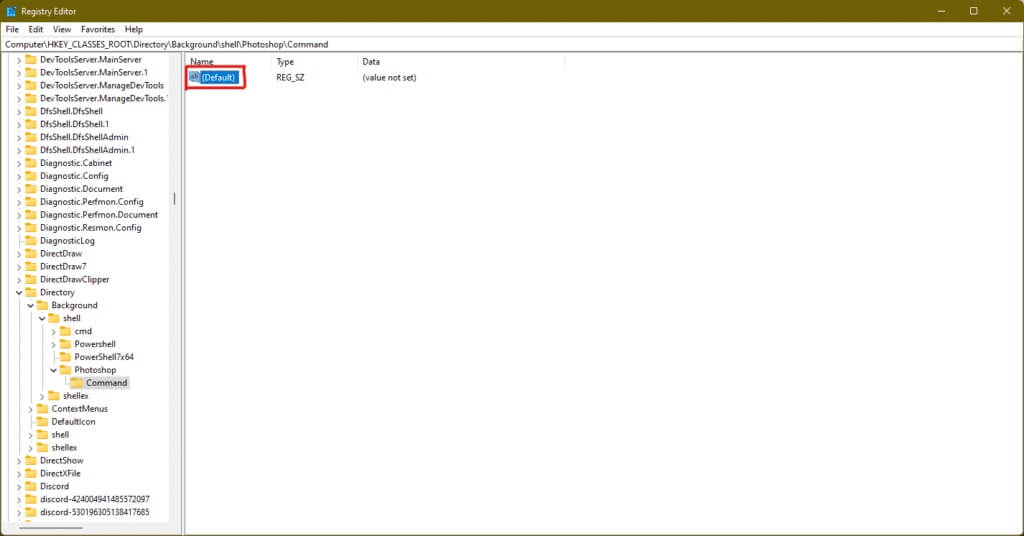
11. Тепер вставте скопійований шлях програми в розділ даних значення. Зверніться до зображення нижче.
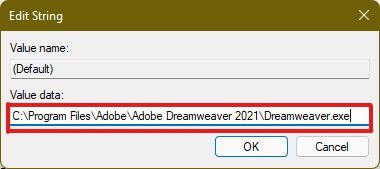
Тепер ярлик з’явиться в контекстному меню на робочому столі, яке відкривається правою кнопкою миші, і до нього можна буде отримати доступ за потреби.
Професійна порада: як налаштувати піктограми на робочому столі
Якщо ви не отримуєте піктограму для певного ярлика на робочому столі, ви можете змінити налаштування піктограми робочого столу. Прочитайте наш посібник про Як змінити іконки на робочому столі Windows 11
Сподіваюся, ми змогли запропонувати кілька корисних способів створення ярликів на робочому столі в Windows 11, і ви змогли знайти найкращий спосіб для свого ПК. Повідомте нам у розділі коментарів нижче, який ваш улюблений метод спрацював для вас, і якщо у вас виникнуть інші проблеми з ярликами на робочому столі, згадайте їх у розділі коментарів нижче та зв’яжіться з нами.